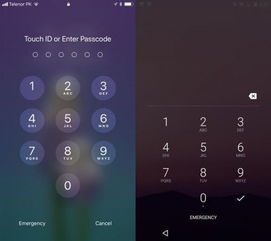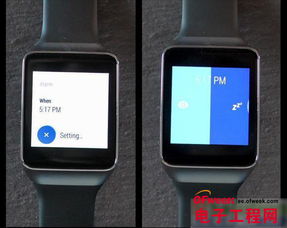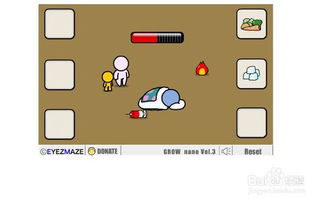笔记本电脑支持安卓系统,笔记本电脑升级安卓系统攻略
时间:2025-02-06 来源:网络 人气:
你有没有想过,你的笔记本电脑除了能处理各种复杂的办公任务,还能变身成为移动设备的超级伙伴?没错,我说的就是——安装安卓系统!是的,你没听错,就是那个让你手机里装满了各种应用的安卓系统,现在也能在你的笔记本上大显身手。下面,就让我带你一起探索如何在笔记本电脑上安装安卓系统,让你的电脑生活更加丰富多彩!
一、安卓系统在笔记本上的魅力

安卓系统,作为全球最流行的移动操作系统,以其开放、自由的特点赢得了无数用户的喜爱。而在笔记本电脑上安装安卓系统,更是让你享受到移动应用带来的便利和乐趣。想象在电脑上玩手游、刷抖音、看视频,是不是瞬间觉得生活充满了乐趣?
二、准备工作:打造你的安卓系统安装包

1. U盘:一块至少8GB的U盘,用于制作启动盘。

2. Android-x86镜像文件:从官方网站下载最新版本的Android-x86镜像文件。
3. 笔记本电脑:确认你的笔记本支持x86架构,这样才能安装安卓系统。
4. 软件工具:Rufus或其他制作启动U盘的软件。
三、安装步骤:让你的电脑变身安卓神器
1. 制作启动U盘:
- 下载并安装Rufus软件。
- 将U盘插入笔记本电脑。
- 打开Rufus,选择你的U盘作为设备,点击“选择”找到下载好的Android-x86镜像文件。
- 确认配置无误后,点击“开始”,等待制作过程完成。
2. 设置笔记本电脑从U盘启动:
- 制作完启动U盘后,重启笔记本电脑。
- 在启动过程中,按对应键进入BIOS设置(常见为F2、F12、DEL等)。
- 调整启动顺序,使得U盘优先启动。
3. 安装Android-x86:
- 从U盘启动后,根据提示选择“Install Android-x86 to hard disk”。
- 选择合适的分区进行安装,建议选择空白分区或不影响原系统的位置。
- 按照屏幕指示完成后续的安装步骤。
四、注意事项:让你的安卓系统更稳定
1. 适配性:由于安卓系统主要设计用于移动设备,因此在笔记本电脑上安装时可能会存在一些适配性问题,如触摸屏不灵敏等。
2. 功能限制:非官方支持的安卓系统可能存在一些功能限制,如无法使用某些硬件设备等。
3. 备份:在安装安卓系统之前,请确保备份好你的重要数据,以免安装过程中出现意外导致数据丢失。
五、安卓系统在笔记本上的应用
1. 游戏:在电脑上玩手游,体验大屏幕带来的视觉冲击。
2. 办公:使用安卓系统中的办公应用,如WPS、Office等,提高工作效率。
3. 娱乐:观看视频、刷抖音、听音乐,让你的电脑生活更加丰富多彩。
在笔记本电脑上安装安卓系统,让你的电脑生活变得更加多姿多彩。快来试试吧,让你的电脑焕发新的活力!
教程资讯
攻略排行